【twitter】動画が見れない場合に試してほしい5つの対処法

twitterで動画を視聴する機会は増えていますが、突如として「見れない」という事態に遭遇したら焦ってしまいます。
慌ててイロイロと操作して、変な所を触って設定が変わってしまいますます混乱するなんてことも…。
そんなtwitterで動画が見れない場合、どう対処したら良いのか気になりますよね?
ここでは、twitterで動画が見れない場合の対処法5選について紹介していきます。
1.Wi-Fiの接続状況を確認してみる
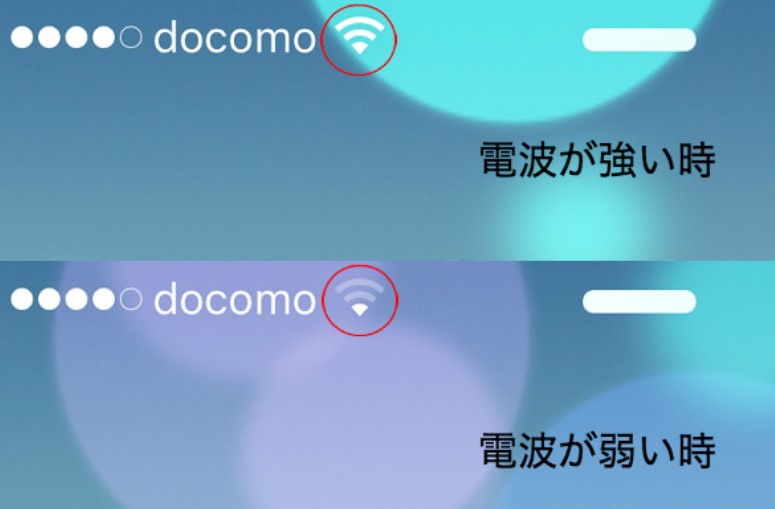
まず確認してほしいのが、Wi-Fiの接続状況です。
PCやスマホを、Wi-Fi接続している場合、電波の接続が不安定になっている可能性があります。
スポンサーリンク
そうすると、動画の読み込みが遅くなり見れないという状況になります。
Wi-Fiに接続しているなら、4Gに接続を切り替えるなどして対応してみましょう。
2.twitterのアプリが最新の状態か確認する
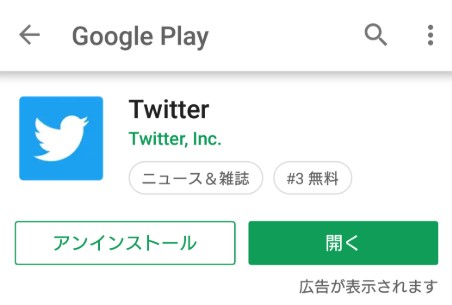
twitterのアプリが、最新バージョンになっていない場合、動画が再生されない事があります。
お使いのtwitterアプリが、最新バージョンになっているか確認してください。
アプリが最新かどうかは、以下の方法で確認できます。
まず、twitterアプリを起動したら、「プロフィール」を選択してください。
スポンサーリンク
次に画面上にある「歯車」アイコンをタップします。
メニュー一覧が表示されるので、「設定とプライバシー」を選択しましょう。
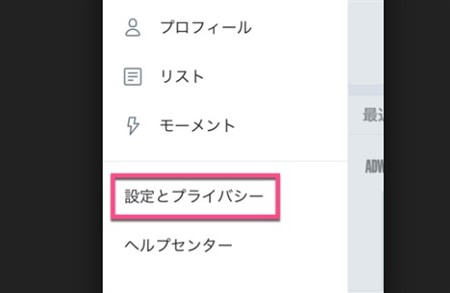
「設定とプライバシー」が開いたら、「twitterについて」をタップ。
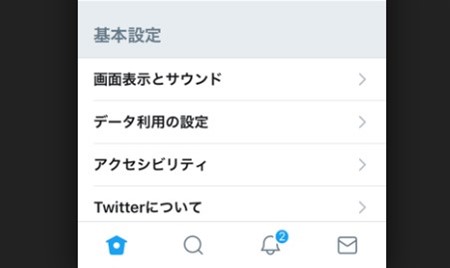
そこから「バージョン」を見ると、最新かどうかが分かります。
3.動画の再生に関する設定を見直してみる
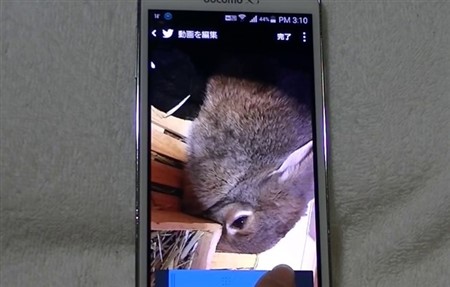
twitterの公式アプリでは、動画が画面上に表示されたとき、自動的に再生されるような設定になっています。
何かの手違いで、この設定を変更していると自分でタップしないと動画が再生されません。
こちらの設定を、まず確認してみましょう。
スポンサーリンク
twitterを起動したら、ホーム画面にある「歯車」アイコンをタップしてください。
次に「設定」を選択します。
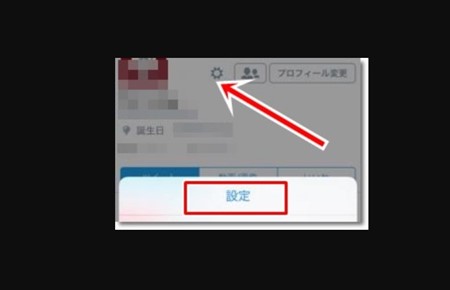
設定に関する画面が開くので、「動画を自動再生」という欄に注目しましょう。
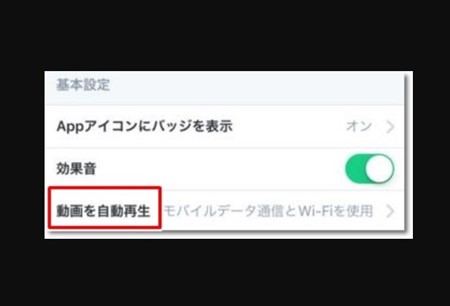
ここが、「動画を自動再生しない」になっていると、再生が始まらないので1回タップします。
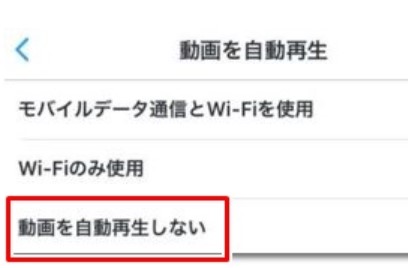
「動画を自動再生」に切り替われば、設定は完了です。
4.twitterアプリを再起動する

使っているtwitterアプリそのものに、不具合が生じている可能性があります。
いったん、アプリを終了して再び起動しましょう。
アプリを終了するとき、ログアウトをする必要はありません。
アプリを起動して、動画が再生されるか確かめてください。
5.スマートフォンを再起動する
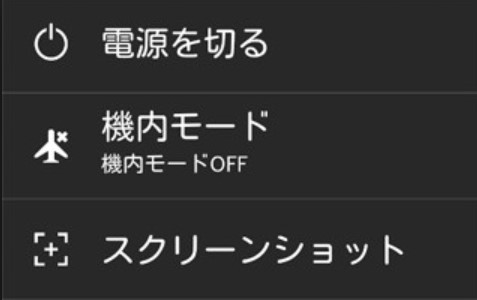
アプリの再起動をしても、twitterで動画が見れないなら、スマートフォンにバグが起きている恐れがあります。
スマホは精密機器なので、ちょっとした衝撃や長時間使用していると不具合が出る可能性があるんですね。
なので、スマホの電源を落とし、30秒ほど待ってから再び電源をONにしましょう。
そしてtwitterアプリを起動し、動画を再生できるか確かめてください。
6.ブラウザでtwitterの動画を再生する
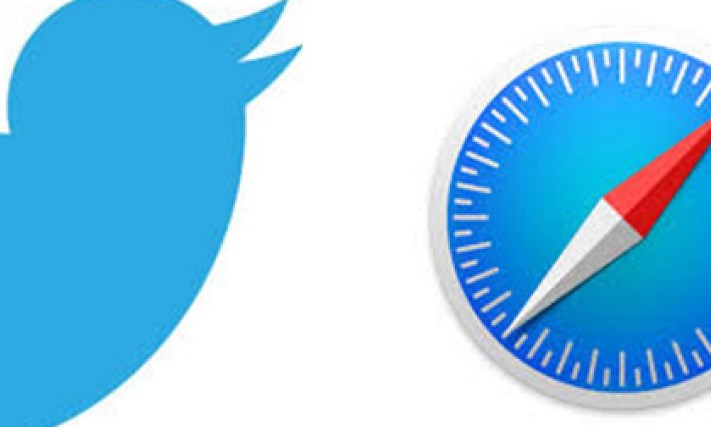
twitterアプリに問題が生じている場合、ブラウザでtwitterにアクセスして動画を再生できるかもしれません。
公式アプリからではなく、「safari」や「chrome」などのブラウザを使いtwitterにアクセスしましょう。
自身のアカウントでログインして、見たい動画の再生ボタンをタップします。
まとめ
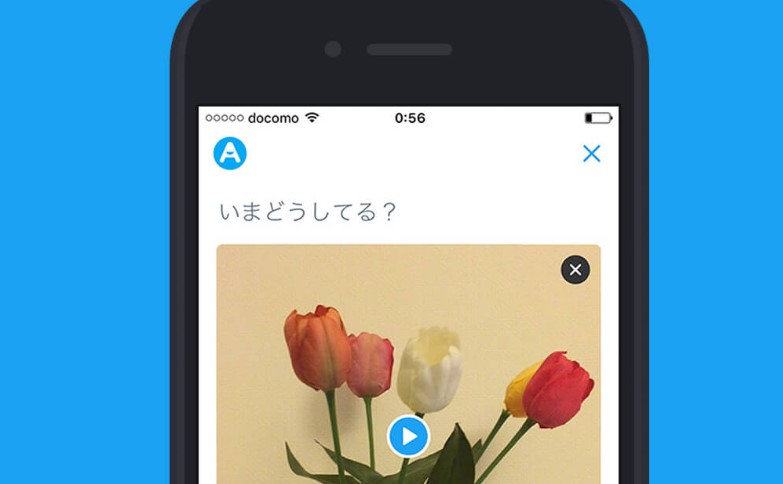
twitterで動画が見れない場合、色々な対象方法がありました。
操作手順もそこまで複雑ではないので、一度覚えてしまえば後は簡単にできます。
対処法を知っておけば、急に動画が見れなくても慌てないで済むので、ぜひ覚えておきましょう!


















































